Εκτύπωση φωτογραφιών από υπολογιστή
Στην παρούσα ενότητα περιγράφεται ο τρόπος εκτύπωσης φωτογραφιών με το My Image Garden.
-
Ανοίξτε το κάλυμμα της πίσω θήκης (A) και, στη συνέχεια, τραβήξτε την υποστήριξη χαρτιού (B).
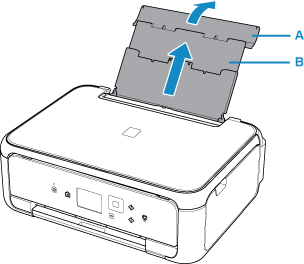
-
Ανοίξτε το κάλυμμα υποδοχής τροφοδοσίας (C).
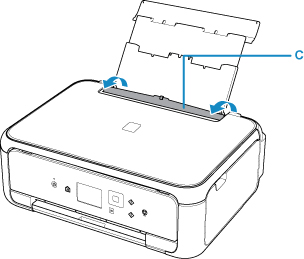
-
Τοποθετήστε χαρτί κατακόρυφα ΜΕ ΤΗΝ ΠΛΕΥΡΑ ΕΚΤΥΠΩΣΗΣ ΣΤΡΑΜΜΕΝΗ ΠΡΟΣ ΤΑ ΕΠΑΝΩ.
-
Ευθυγραμμίστε τους οδηγούς χαρτιού (D) με το πλάτος του χαρτιού.
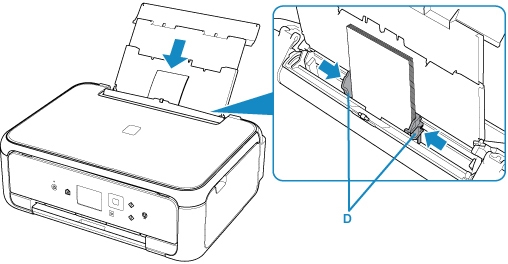
-
Κλείστε προσεκτικά το κάλυμμα υποδοχής τροφοδοσίας (E).
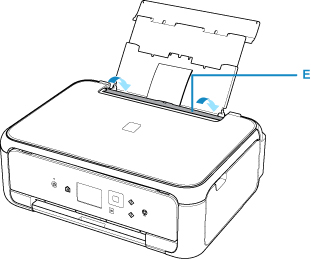
Αφού κλείσετε το κάλυμμα υποδοχής τροφοδοσίας, εμφανίζεται η οθόνη καταχώρησης πληροφοριών χαρτιού για την πίσω θήκη στην οθόνη LCD.
-
Επιλέξτε το μέγεθος και τον τύπο του χαρτιού που τοποθετήσατε στην πίσω θήκη στις ρυθμίσεις Μέγ.σελ. (Page size) και Τύπος (Type), και, στη συνέχεια, πατήστε το Καταχώριση (Register).
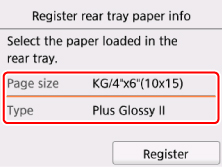
-
Ανοίξτε τον πίνακα λειτουργίας (F), τραβήξτε τη θήκη εξόδου χαρτιού (G) και την υποστήριξη εξόδου χαρτιού (H), και ανοίξτε την προέκταση θήκης εξόδου (I).
Βεβαιωθείτε ότι πριν την εκτύπωσης έχετε ανοίξει τον πίνακα λειτουργίας. Εάν ο πίνακας λειτουργίας είναι κλειστός, ο εκτυπωτής δεν μπορεί να ξεκινήσει την εκτύπωση.
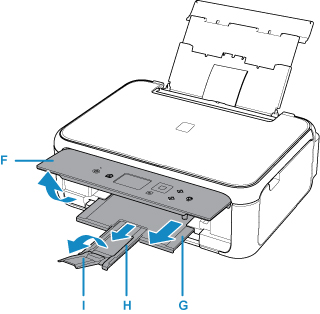
-
Επιλέξτε το εικονίδιο My Image Garden (J) στο Quick Menu.
Εμφανίζεται η οθόνη Μενού οδήγησης (Guide Menu).

 Σημείωση
Σημείωση- Ο αριθμός και τύπος των εμφανιζόμενων εικονιδίων ποικίλει ανάλογα με την περιοχή, τον καταχωρημένο εκτυπωτή/σαρωτή και τις εγκατεστημένες εφαρμογές στο σύστημα σας.
-
Επιλέξτε το εικονίδιο Εκτύπωση φωτογραφίας (Photo Print) (K).

-
Επιλέξτε το φάκελο (L) που περιλαμβάνει τις φωτογραφίες που θέλετε να εκτυπώσετε.
-
Επιλέξτε τις φωτογραφίες (M) που θέλετε να εκτυπώσετε.
Για Windows:
Για να επιλέξετε δύο ή περισσότερες φωτογραφίες ταυτόχρονα, κάντε κλικ στις φωτογραφίες κρατώντας πατημένο το πλήκτρο Ctrl.
Για Mac OS:
Για να επιλέξετε δύο ή περισσότερες φωτογραφίες ταυτόχρονα, κάντε κλικ στις φωτογραφίες κρατώντας πατημένο το πλήκτρο command.
-
Κάντε κλικ στο Εκτύπωση (Print) (N).

-
Ορίστε τον αριθμό των αντιγράφων, κ.λπ.
Για Windows:
Ορίστε τον αριθμό αντιγράφων, το όνομα του εκτυπωτή σας, τον τύπο μέσου κ.λπ.
Για Mac OS:
Ορίστε τον αριθμό των αντιγράφων.
-
Ξεκινήστε την εκτύπωση.
Για Windows:
Κάντε κλικ στην επιλογή Εκτύπωση (Print).
Για Mac OS:
Κάντε κλικ στην επιλογή Εκτύπωση (Print).
Όταν ξεκινά ο κατάλογος Εκτύπωσης, ορίστε το όνομα του εκτυπωτή, το μέγεθος χαρτιού κ.λπ. και, στη συνέχεια, κάντε κλικ στην Εκτύπωση (Print).
 Σημείωση
Σημείωση
-
Το My Image Garden σάς επιτρέπει να χρησιμοποιείτε με διάφορους τρόπους εικόνες στον υπολογιστή σας, όπως φωτογραφίες που έχουν ληφθεί με ψηφιακή φωτογραφική μηχανή.
-
Για Windows:
-
Για Mac OS:
-
-
Αν ο εκτυπωτής σας δεν εμφανίζεται σε Mac OS, η ρύθμιση AirPrint στο My Image Garden μπορεί να μην είναι σωστή. Για λεπτομέρειες σχετικά με τη σωστή ρύθμιση, ανατρέξτε σε μια επικεφαλίδα για Εκτυπωτή με δυνατότητα AirPrint στην παρακάτω σελίδα.

